[Gaming NB] 如何優化游戲中的游戲體驗
請根據您計算機目前的Windows操作系統版本,前往相對應的操作說明:
目錄:
- 查看游戲網站的建議配置
- 更新并確認您計算機中的BIOS、Windows套件與驅動程序為最新版本
- 設置游戲使用獨立顯示芯片運行
- Armoury Crate軟件設置
- 優化Windows系統性能
- 連接電源適配器并設置電源模式
- 調降顯示分辨率及圖形設置
- 散熱問題
- 網絡連接
您需要先前往游戲網站查看此游戲的建議配置,以確保您的筆記本電腦能符合其需求。倘若游戲需求較高于使用的筆記本電腦規格,建議您可以嘗試調整游戲設置以達到順暢的游戲體驗,或是使用符合該游戲軟硬件需求的設備。
范例: 絕地求生的系統需求
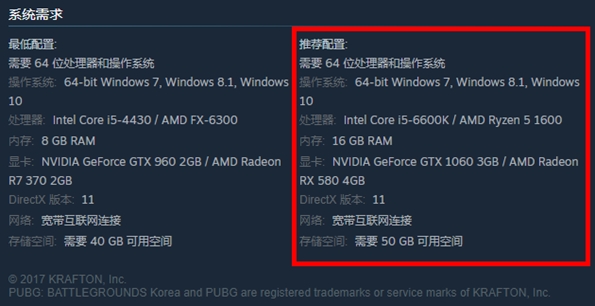
更新并確認您計算機中的BIOS、Windows套件與驅動程序為最新版本
軟件更新通常有助于系統的穩定度及優化,所以建議您經常確認您的設備使用的是最新版本。了解更多如何更新BIOS:
了解更多如何更新Windows Update與驅動程序:
如果您的筆記本電腦有獨立顯示芯片,由于獨立顯示芯片與核顯相比,擁有較高的圖形顯示性能,建議您可以將游戲設置為使用獨立顯示芯片運行,以提升游戲體驗。
由于Microsoft在Windows 10 (2004版本)變更了圖形處理器選取設置的優先權,部分應用程序在Windows圖形性能喜好設置的優先權將會高于顯示芯片硬件廠商的控制面板(如NVIDIA控制面板及AMD Radeon Sofcnare)中的慣用選取設置,建議您在Windows設置及顯示芯片硬件廠商的控制面板都要同步設置。了解更多如何設置應用程序使用獨立顯示芯片執行。
Armoury Crate應用程序是一套ASUS針對ROG系列與TUF系列的游戲筆記本電腦桌面計算機產品所開發的整合系統控制軟件,您可以通過此軟件快速調整系統性能及相關設置。了解更多Armoury Crate介紹。以下提供幾項方式優化游戲體驗的建議:
HyperFan模式
提供快速簡易的性能模式調整,各模式根據 CPU 和 GPU性能、散熱、降噪、節能的不同默認值而有所差異,如 Windows ®、靜音、性能、增強、手動和平板/垂直模式。
若要維持最佳的游戲體驗,建議您將風扇設置為增強模式,此模式以系統性能為優先選項,將維持性能全開。
注: 增強模式只能在計算機有連接電源適配器時才能使用。
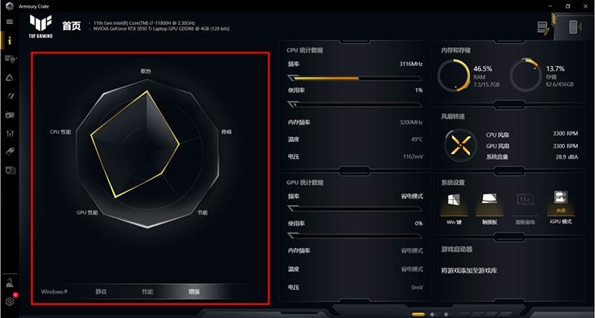
內存釋放
設備 > 系統 > 內存: 您可以選擇游戲時想要停止的應用程序,通過關閉程序來釋放被占用的內存。

- 刷新: 點選刷新,將列出目前占用內存的應用程序。
- 應用程序: 呈現目前占用內存的應用程序行表。
- 釋放: 點選 "釋放",將釋放所選擇的應用程序占用的內存。
GPU節能
通過顯卡模式的切換或終止正在使用GPU執行的應用程序以達到電量的節省。
若要維持最佳的游戲體驗,建議您將顯卡模式設置為獨顯輸出。前往設備 > GPU節能 > 顯卡模式。
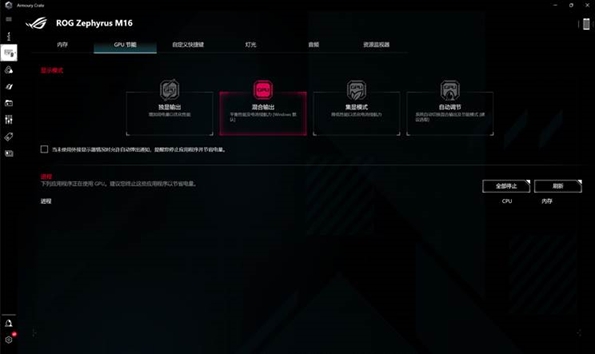
GameVisual
提供多種屏幕色彩情境模式為您帶來最佳的個人視覺體驗,如Default(默認)、Racing(運動模式)、Scenery(風景模式)、RTS/RPG(實時戰略/角色扮演)、FPS(射擊游戲)、Cinema(劇場模式)、Eyecare(護眼模式)、Vivid(鮮明模式)。您可以依據運行的游戲類型,選擇適合的模式。了解更多GameVisual介紹。
以下有幾種方式可以幫助您優化Windows系統性能,以提高您游戲中的游戲體驗:
重新啟動計算機
經常性地重新啟動計算機將會關閉正在執行中的軟件,將有助于改善因為其他軟件占用計算機資源而影響游戲體驗。
關閉不使用的后臺程序
有些應用程序可能會在您不經意的情況下占用系統資源,您可以通過任務管理器停用不需要使用的應用程序。了解更多如何通過任務管理器檢視計算機性能。
如果您不再使用此應用程序,也可以將其卸載。了解更多如何卸載應用程序。
將游戲安裝于固態硬盤(SSD)
固態硬盤(SSD)比一般的傳統硬盤(HDD)有較高的存取/讀取速度,亦可以提升您的游戲體驗。了解更多如何確認計算機的硬盤信息。
通過Windows執行優化和碎片整理
注: 優化并整理固態硬盤(SSD)并不能提升性能,而會增加其損耗。建議僅針對游戲安裝于傳統硬盤(HDD)時通過Windows執行優化和碎片整理。
- 在Windows搜索框輸入[文件資源管理器],然后點選[打開]。
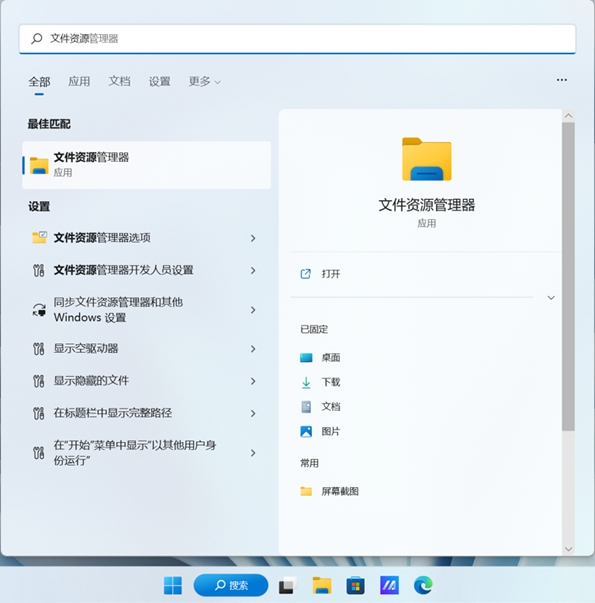
- 在文件資源管理器窗口中,點選[此電腦]。
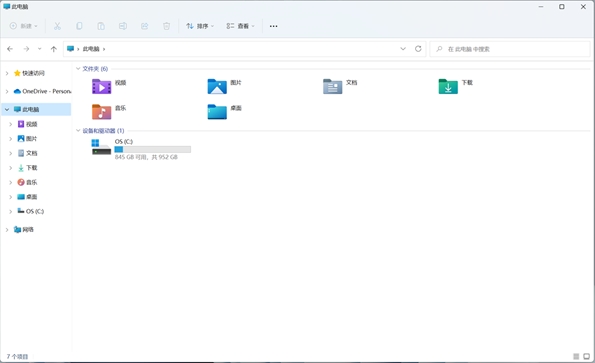
- 在本機窗口中,于[游戲安裝的硬盤]點擊鼠標右鍵,然后選擇[屬性]。
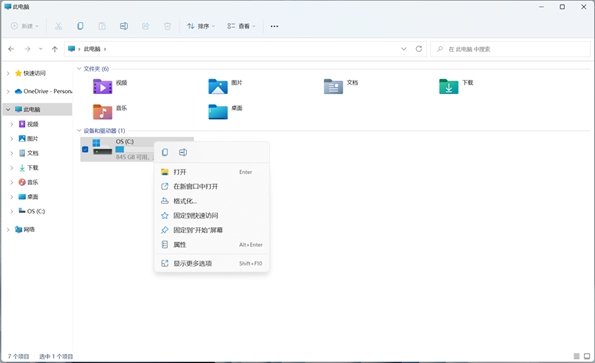
- 點選[工具],然后對驅動器進行優化和碎片整理中點選[優化]。
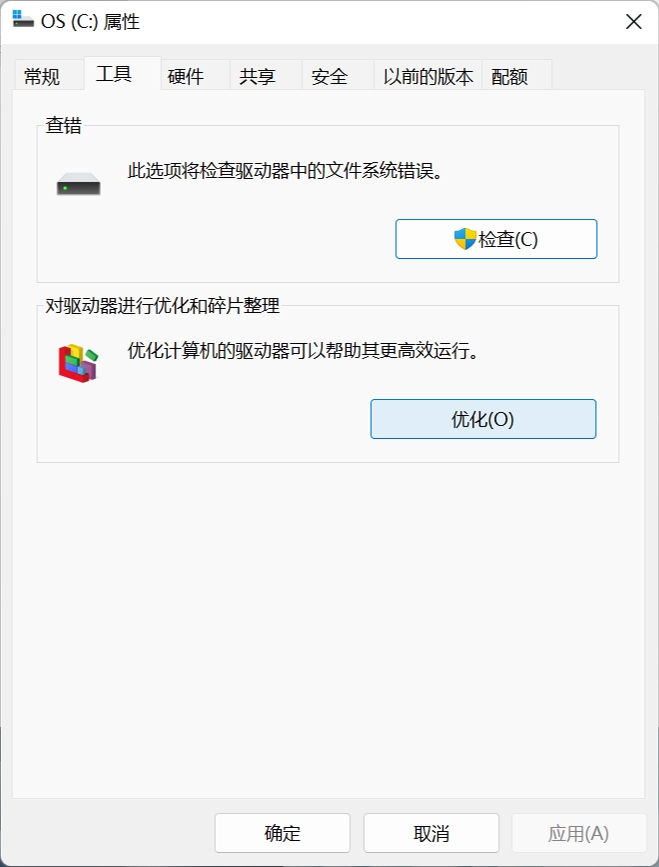
- 選擇[游戲安裝的硬盤],然后點選[優化],系統將會開始執行優化磁盤驅動器。
當運行游戲時,建議將計算機連接至原廠所附的電源適配器,以提供足夠的性能并維持CPU及GPU于高頻率工作。并且,設置為最佳性能的電源模式。了解更多變更電源模式與計劃。
- 在Windows搜索框輸入[電源、睡眠和電池設置],然后點選[打開]。
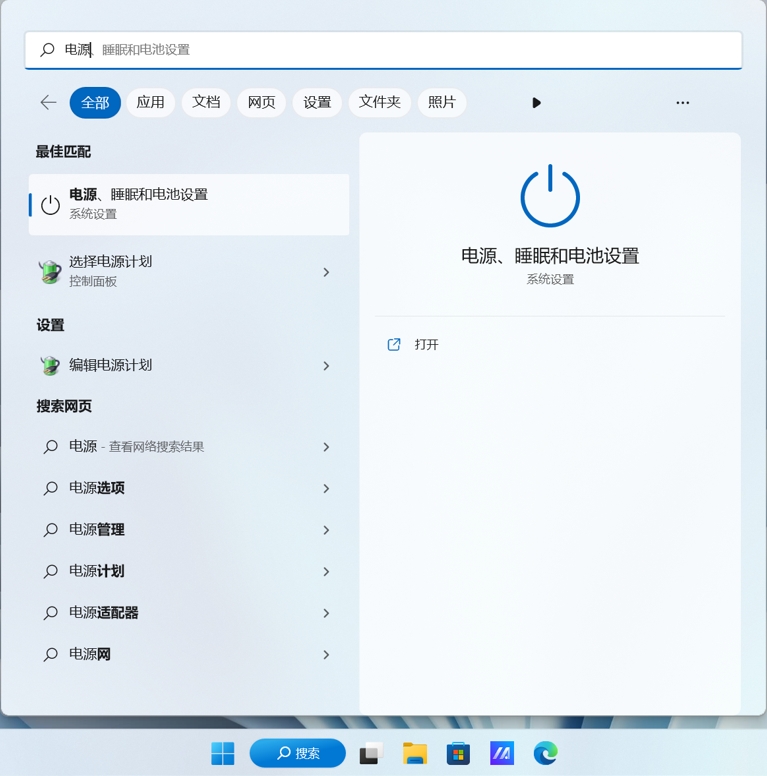
- 在電源模式字段中,點選下拉式選單以選擇最佳性能。
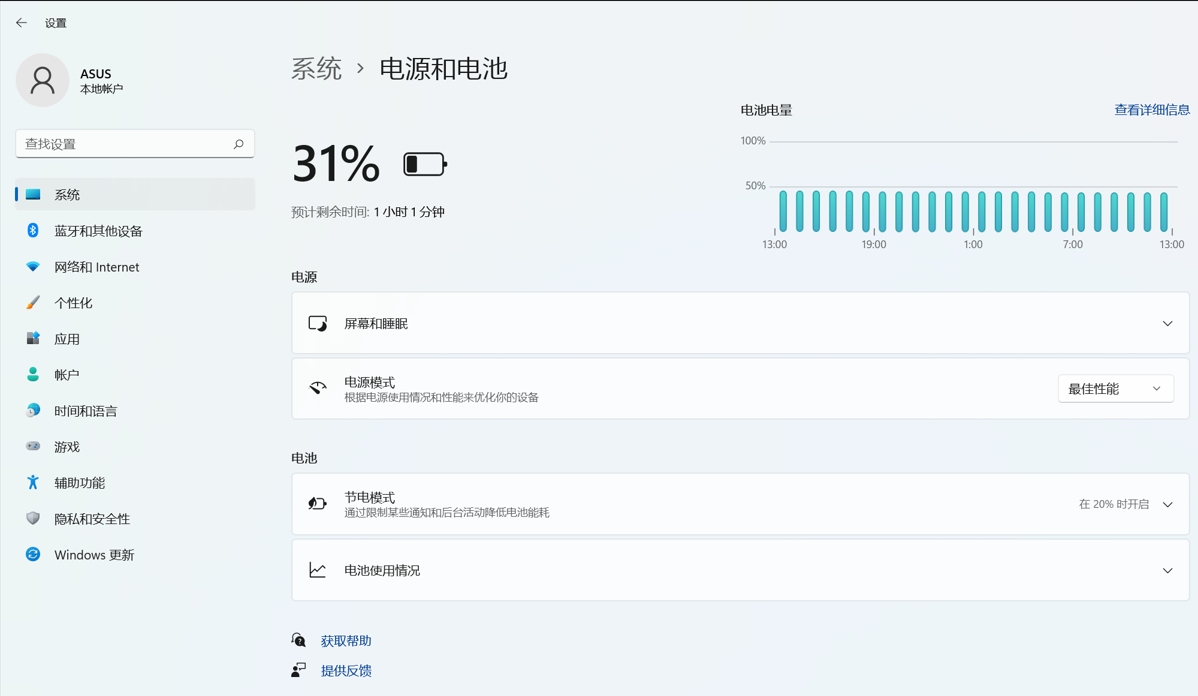
有些游戲可能不是針對高分辨率而設計,且有些GPU可能也不適用高解析呈現,建議您先調整為游戲的默認圖形性能設置。若仍未能符合您的預期,您可以在游戲設置中嘗試調整以下相關圖形設置來達到自己理想的游戲性能與畫質設置,以下提供常見的項目:
- 分辨率: 通過調降屏幕分辨率來取得較佳的FPS(Frames Per Second,每秒顯示幀數)。
- MSAA(多重采樣抗鋸齒): MSAA是常見的游戲選項,主要是讓畫面滑順/平滑。
- FXAA(快速近似抗鋸齒): 一種反鋸齒算法用來達到模糊對象鋸齒線條效果。
- TXAA(時間混迭抗鋸齒): TXAA主要可減少對象移動時的閃爍的情況。
- Vsync(垂直同步): 垂直同步能夠避免因游戲與屏幕刷新率不同所造成的畫面撕裂,但此選項同時也會限制FPS不大于屏幕刷新率。
- 圖形質量(材質、陰影、反射等等): 拉高圖形質量設置能帶來絕佳的影像呈現,但也會增加系統的計算需求影響FPS的幀數表現.建議可適當調整圖形質量達到自己最理想的游戲體驗。
若筆記本電腦出現散熱問題導致過熱會影響系統性能,您可以參考疑難解答 - 華碩筆記本電腦散熱問題,以排除問題。
如果您運行的游戲需通過網絡連接,您可以參考以下文章,以排除網絡連接問題:
目錄:
- 查看游戲網站的建議配置
- 更新并確認您計算機中的BIOS、Windows套件與驅動程序為最新版本
- 設置游戲使用獨立顯示芯片運行
- Armoury Crate軟件設置
- 優化Windows系統性能
- 連接電源適配器并設置電源模式
- 調降顯示分辨率及圖形設置
- 散熱問題
- 網絡連接
您需要先前往游戲網站查看此游戲的建議配置,以確保您的筆記本電腦能符合其需求。倘若游戲需求較高于使用的筆記本電腦規格,建議您可以嘗試調整游戲設置以達到順暢的游戲體驗,或是使用符合該游戲軟硬件需求的設備。
范例: 絕地求生的系統需求
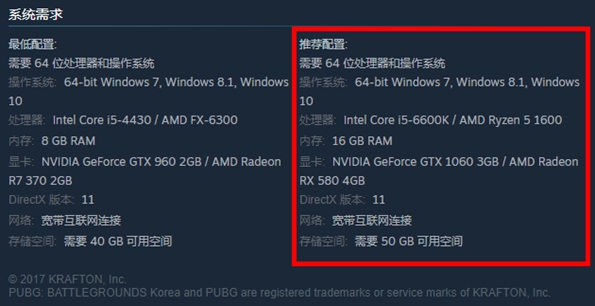
更新并確認您計算機中的BIOS、Windows套件與驅動程序為最新版本
軟件更新通常有助于系統的穩定度及優化,所以建議您經常確認您的設備使用的是最新版本。了解更多如何更新BIOS:
了解更多如何更新Windows Update與驅動程序:
如果您的筆記本電腦有獨立顯示芯片,由于獨立顯示芯片與核顯相比,擁有較高的圖形顯示性能,建議您可以將游戲設置為使用獨立顯示芯片運行,以提升游戲體驗。
由于Microsoft在Windows 10 (2004版本)變更了圖形處理器選取設置的優先權,部分應用程序在Windows圖形性能喜好設置的優先權將會高于顯示芯片硬件廠商的控制面板(如NVIDIA控制面板及AMD Radeon Sofcnare)中的慣用選取設置,建議您在Windows設置及顯示芯片硬件廠商的控制面板都要同步設置。了解更多如何設置應用程序使用獨立顯示芯片執行。
Armoury Crate應用程序是一套ASUS針對ROG系列與TUF系列的游戲筆記本電腦桌面計算機產品所開發的整合系統控制軟件,您可以通過此軟件快速調整系統性能及相關設置。了解更多Armoury Crate介紹。以下提供幾項方式優化游戲體驗的建議:
HyperFan模式
提供快速簡易的性能模式調整,各模式根據 CPU 和 GPU性能、散熱、降噪、節能的不同默認值而有所差異,如 Windows®、靜音、性能、增強、手動和平板/垂直模式。
若要維持最佳的游戲體驗,建議您將風扇設置為增強模式,此模式以系統性能為優先選項,將維持性能全開。
注: 增強模式只能在計算機有連接電源適配器時才能使用。
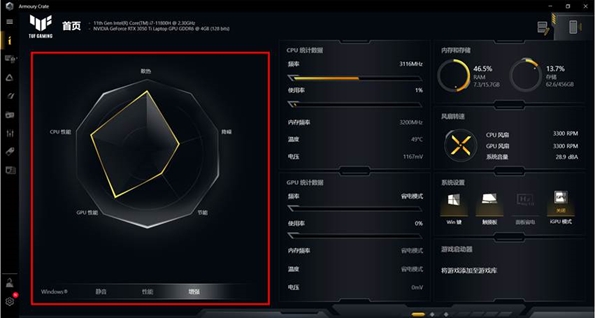
內存釋放
設備 > 系統 > 內存: 您可以選擇游戲時想要停止的應用程序,通過關閉程序來釋放被占用的內存。
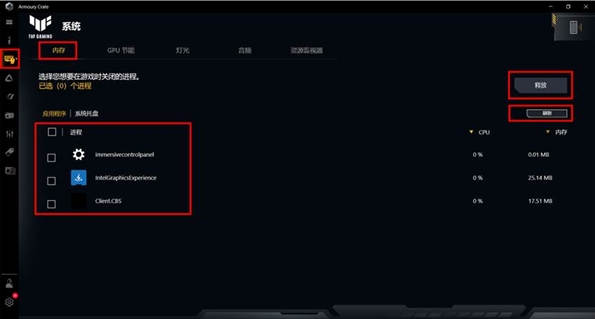
- 刷新①: 點選刷新,將列出目前占用內存的應用程序。
- 應用程序②: 呈現目前占用內存的應用程序行表。
- 釋放③: 點選 "釋放",將釋放所選擇的應用程序占用的內存。
GPU節能
通過顯卡模式的切換或終止正在使用GPU執行的應用程序以達到電量的節省。
若要維持最佳的游戲體驗,建議您將顯卡模式設置為獨顯輸出。前往設備 > GPU節能 > 顯卡模式。
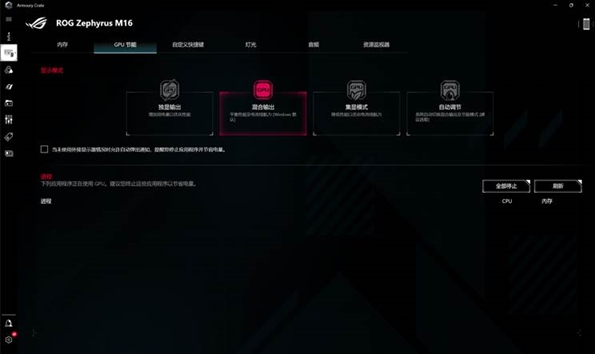
GameVisual
提供多種屏幕色彩情境模式為您帶來最佳的個人視覺體驗,如Default(默認)、Racing(運動模式)、Scenery(風景模式)、RTS/RPG(實時戰略/角色扮演)、FPS(射擊游戲)、Cinema(劇場模式)、Eyecare(護眼模式)、Vivid(鮮明模式)。您可以依據運行的游戲類型,選擇適合的模式。了解更多GameVisual介紹。
以下有幾種方式可以幫助您優化Windows系統性能,以提高您游戲中的游戲體驗:
重新啟動計算機
經常性地重新啟動計算機將會關閉正在執行中的軟件,將有助于改善因為其他軟件占用計算機資源而影響游戲體驗。
關閉不使用的后臺程序
有些應用程序可能會在您不經意的情況下占用系統資源,您可以通過任務管理器停用不需要使用的應用程序。了解更多如何通過任務管理器檢視計算機性能。
如果您不再使用此應用程序,也可以將其卸載。了解更多如何卸載應用程序。
將游戲安裝于固態硬盤(SSD)
固態硬盤(SSD)比一般的傳統硬盤(HDD)有較高的存取/讀取速度,亦可以提升您的游戲體驗。了解更多如何確認計算機的硬盤信息。
通過Windows執行優化和碎片整理
注: 優化并重組固態硬盤(SSD)并不能提升性能,而會增加其損耗。建議僅針對游戲安裝于傳統硬盤(HDD)時通過Windows執行優化和碎片整理。
- 在Windows搜索框輸入[文件資源管理器]①,然后點選[打開]②。
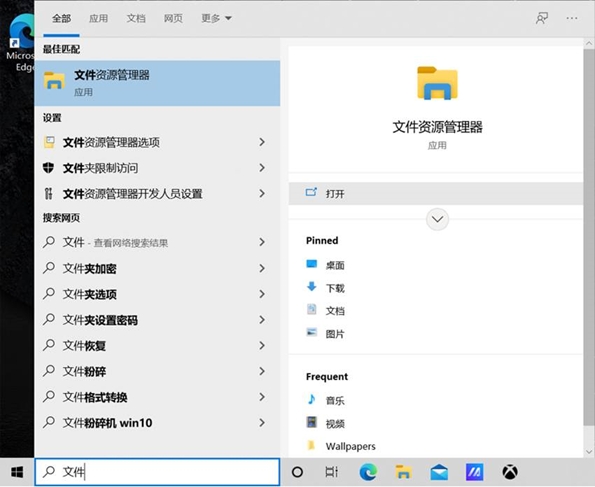
- 在文件資源管理器窗口中,點選[此電腦]。
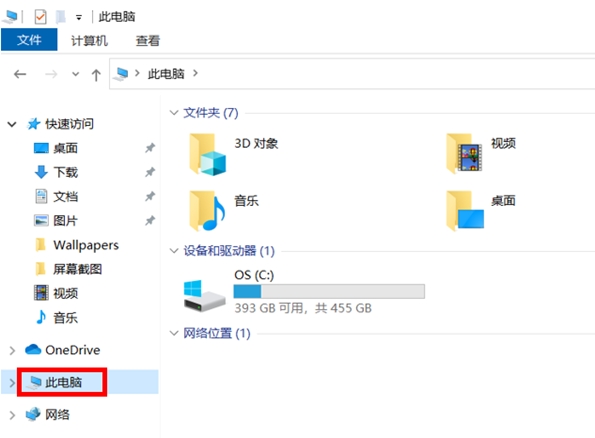
- 在本機窗口中,于[游戲安裝的硬盤]點擊鼠標右鍵,然后選擇[屬性]。
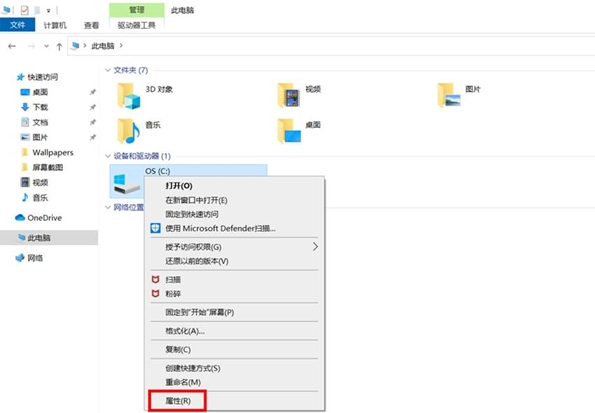
- 點選[工具],然后于優化和碎片整理中點選[優化]。

- 選擇[游戲安裝的硬盤],然后點選[優化],系統將會開始執行優化磁盤驅動器。
當運行游戲時,建議將計算機連接至原廠所附的電源適配器,以提供足夠的性能并維持CPU及GPU于高頻率工作。并且,點擊任務欄上的[電池圖示]①,然后通過滑桿調整為[最佳性能]的電源模式②。了解更多變更電源模式與計劃。

有些游戲可能不是針對高分辨率而設計,且有些GPU可能也不適用高解析呈現,建議您先調整為游戲的默認圖形性能設置。若仍未能符合您的預期,您可以在游戲設置中嘗試調整以下相關圖形設置來達到自己理想的游戲性能跟畫質設置,以下提供常見的項目:
- 分辨率: 通過調降屏幕分辨率來取得較佳的FPS(Frames Per Second,每秒顯示幀數)。
- MSAA(多重采樣抗鋸齒): MSAA是常見的游戲選項,主要是讓畫面滑順/平滑。
- FXAA(快速近似抗鋸齒): 一種反鋸齒算法用來達到模糊對象鋸齒線條效果。
- TXAA(時間混迭抗鋸齒): TXAA主要可減少對象移動時的閃爍的情況。
- Vsync(垂直同步): 垂直同步能夠避免因游戲與屏幕刷新率不同所造成的畫面撕裂,但此選項同時也會限制FPS不大于屏幕刷新率。
- 圖形質量(材質、陰影、反射等等): 拉高圖形質量設置能帶來絕佳的影像呈現,但也會增加系統的計算需求影響FPS的幀數表現.建議可適當調整圖形質量達到自己最理想的游戲體驗。
若筆記本電腦出現散熱問題導致過熱會影響系統性能,您可以參考疑難解答 - 華碩筆記本電腦散熱問題,以排除問題。
如果您運行的游戲需通過網絡連接,您可以參考以下文章,以排除網絡連接問題: